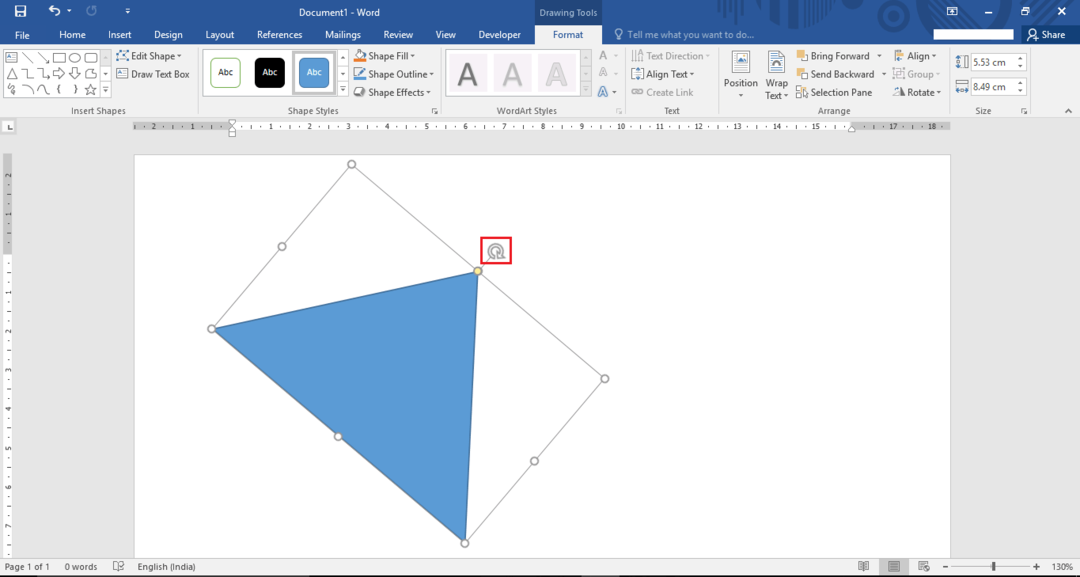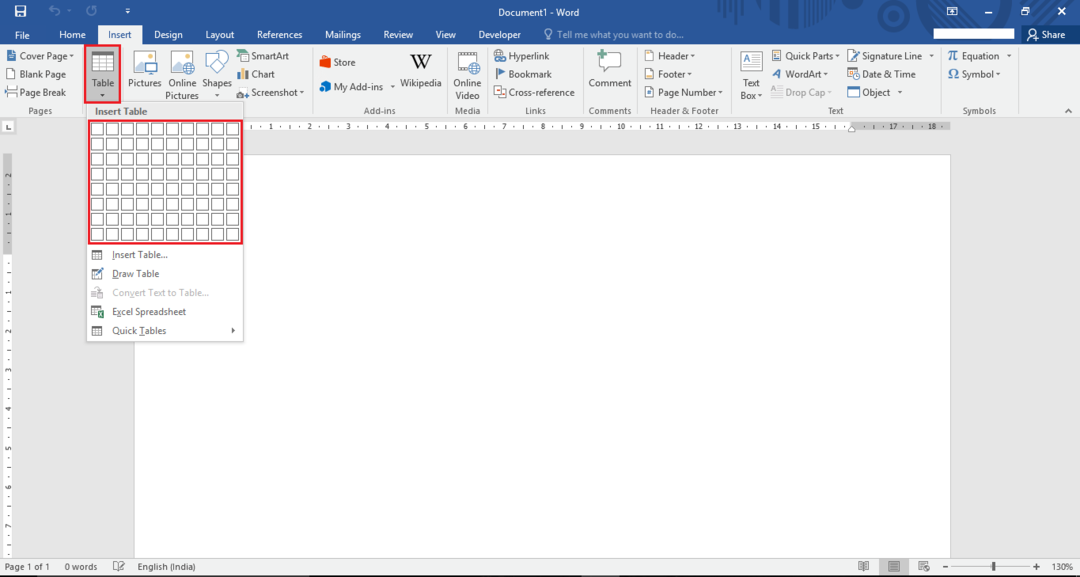変更履歴を停止して Microsoft Word のページを削除する
- ページ レイアウトや改行が原因で、Word でページを削除することが困難になる場合があります。
- 文書上の変更やコメントを単語追跡すると、ページを削除できなくなる場合があります。
- [変更の追跡] オプションを停止して、下書きからページを削除してみることもできます。
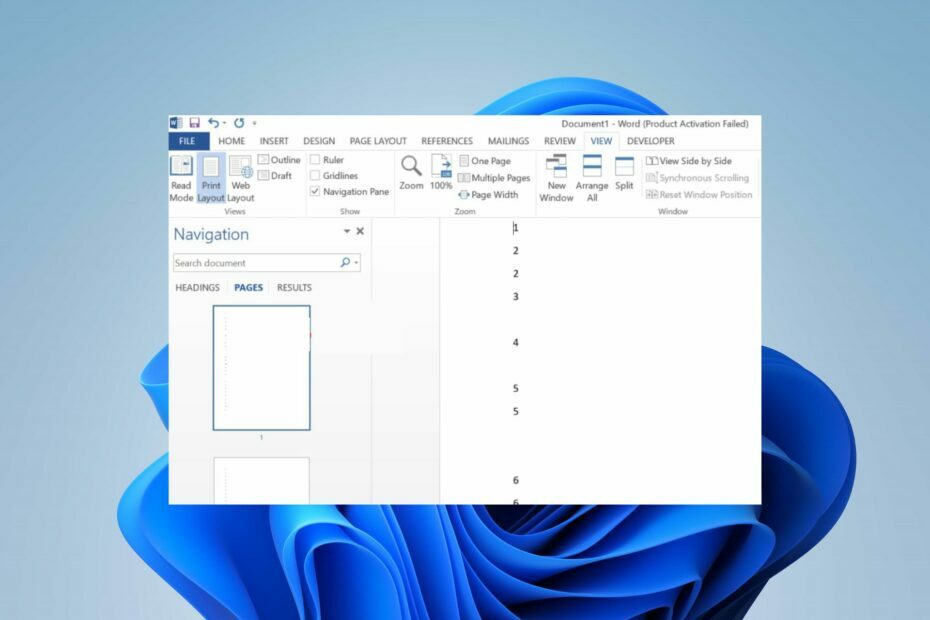
バツダウンロードファイルをクリックしてインストールします
- Fortectをダウンロードしてインストールします あなたのPC上で。
- ツールのスキャンプロセスを開始します 問題の原因となっている破損したファイルを探します。
- を右クリックします 修理を開始する これにより、ツールが修正アルゴリズムを開始できるようになります。
- Fortect は次によってダウンロードされました 0 今月の読者様。
多くのユーザーが、Microsoft Word でページを削除するのがいかに難しいかについて不満を述べています。 これにより、ユーザーは空白ページを削除したり、不要な文書部分を消去したりすることができなくなります。 ただし、この記事では、問題を解決するためのいくつかの手順について説明します。
または、詳細なガイドを参照してください。 Word 文書を開いたときに空白になる および問題を解決するためのいくつかの手順。
Word で 1 ページを削除できないのはなぜですか?
- Word では、削除しようとしているページのセクション区切りまたはページ区切りを別のセクションとみなして、削除を阻止する場合があります。
- ページ上のコンテンツが表示領域を超えている場合、Word では削除が許可されない場合があります。
- 読み取り専用やパスワード保護など、一部の保護設定が有効になっていると、ページを削除できなくなる場合があります。
- 表、画像、図形、その他のオブジェクトがページ上にある場合、削除が妨げられることがあります。
- 場合によっては、Word が文書の変更やコメントを追跡することで、ページ上のそれらの要素が保持され、削除が阻止されることがあります。
- Word 文書が破損しているか、転送によって問題が発生し、削除の問題が発生する可能性があります。 チェックしてください 破損したドキュメントを修復するための最良のツール Microsoft Wordで。
Word でページを完全に削除するにはどうすればよいですか?
1. ページを手動で削除する
- 削除したいページの先頭にカーソルを置きます。
- を長押しします。 Ctrl キーボードのキーを押します。
- を押しながら、 Ctrl キーを押して、 シフト と右矢印キーを同時に押します。 これにより、ページ全体が選択されます。

- ページを選択したら、 消去 キーボードのキーを押します。 コンテンツを含むページ全体を削除する必要があります。
あるいは、 バックスペース キーの代わりに 消去 同じ結果を達成するためのキー。 この方法では、セクション区切り、ページ区切り、または削除を妨げる可能性のあるその他の要素がページ上に存在しないことを前提としていることに注意してください。
2. 変更の追跡をオフにして、下書きビューからページを削除します。
- クリック レビュー リボンのタブ。
- 選択する 変更を追跡する から 追跡 グループ。 次に、選択します 変更を追跡する ドロップダウン メニューから をクリックして、追跡機能をオフにします。
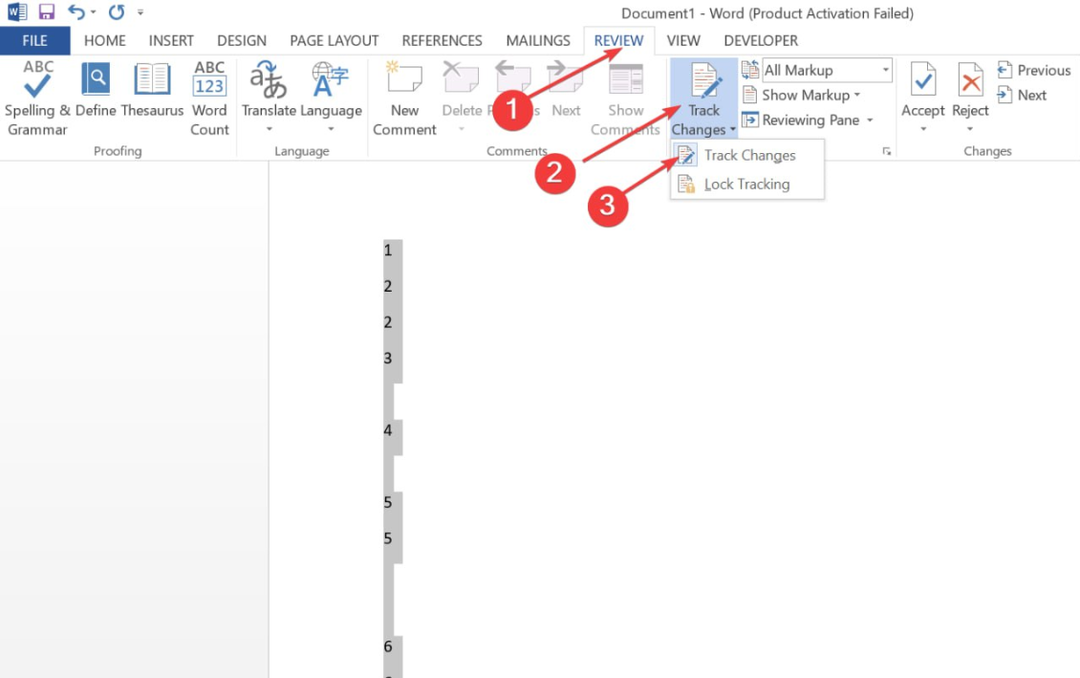
- クリック 意見 タブの リボン そして選択します 下書き ビューグループ内。
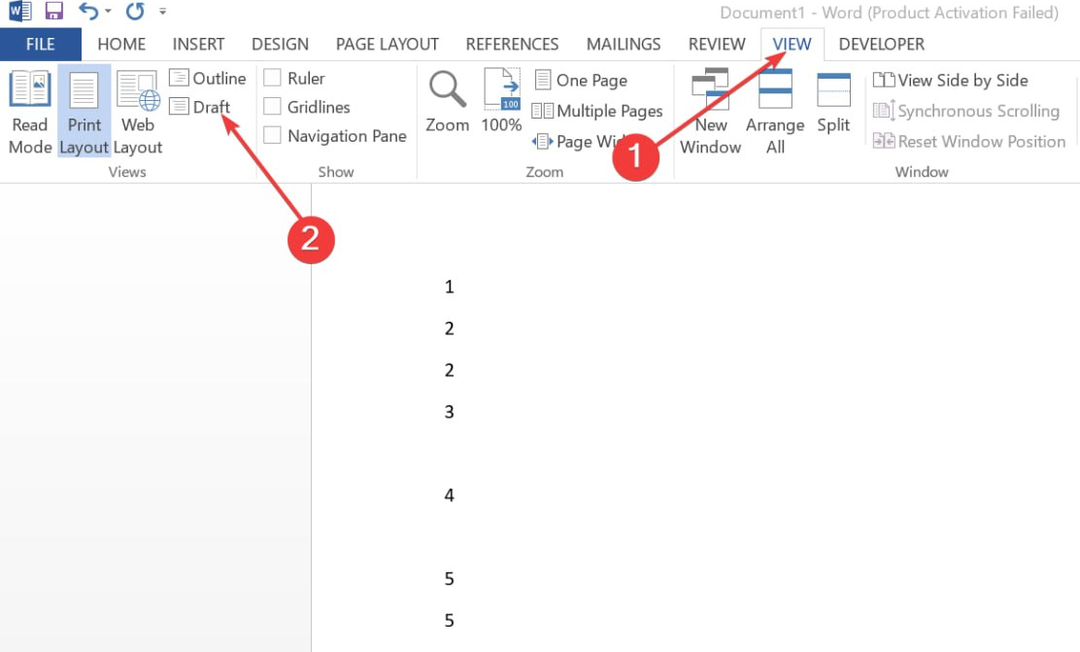
- 削除したいページまたはセクション区切りをタップします。
- を押します。 消去 また バックスペース ボタン。
- クリック 意見 タブの リボンを選択し、 印刷レイアウト Word のデフォルトのビューに戻ります。
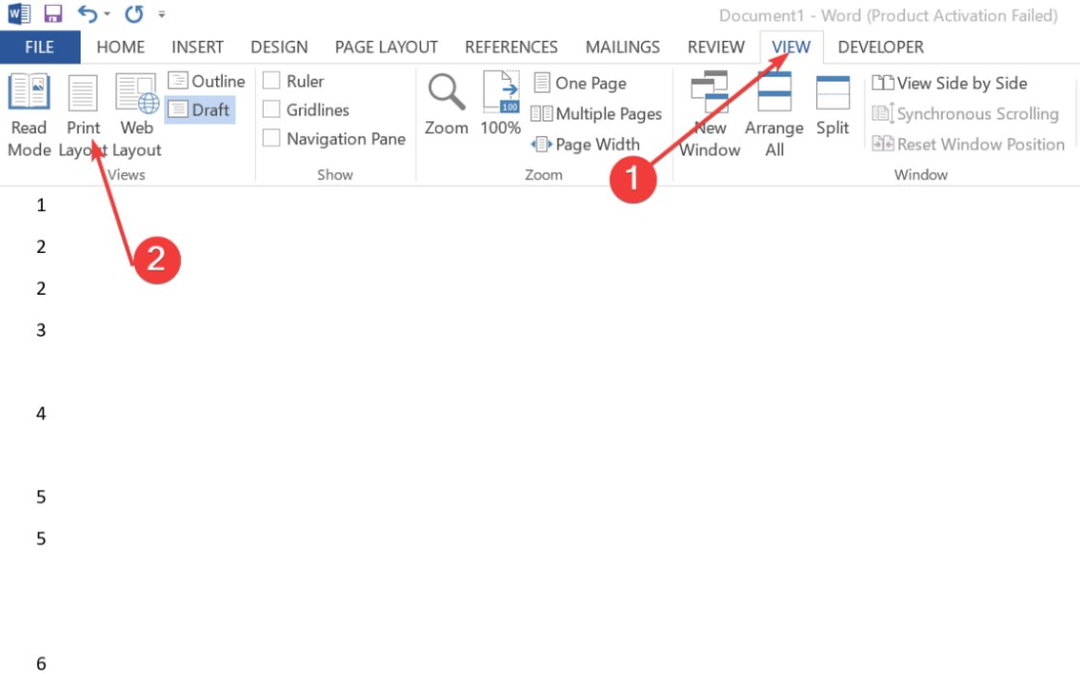
上記の手順は、セクションまたは改ページの選択と削除における問題を解決するのに役立ちます。 この場合の対処法については記事をご覧ください。 Microsoft Wordが動作を停止しました あなたのPC上で。
- Word で指数を入力する方法 (およびショートカットを作成する)
- 修正: 選択がロックされているため、この変更を行うことはできません
3. ナビゲーション ウィンドウを使用してページを削除する
- クリック 意見 リボンのタブ。
- 選択またはチェックを入れます ナビゲーションペイン の中に 見せる グループ。
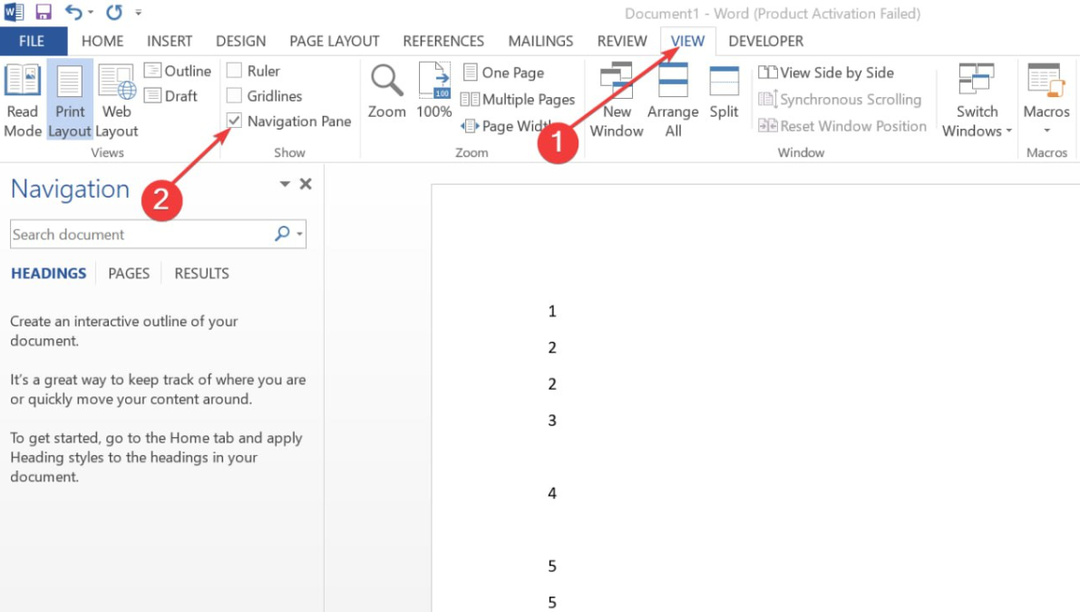
- クリック ページ 左側に表示される作業ウィンドウで、 見出し、ページ、および結果 タブを使用してドキュメント内のすべてのページを表示します。
- 削除したいページのサムネイルをクリックします。 ナビゲーション ペイン。
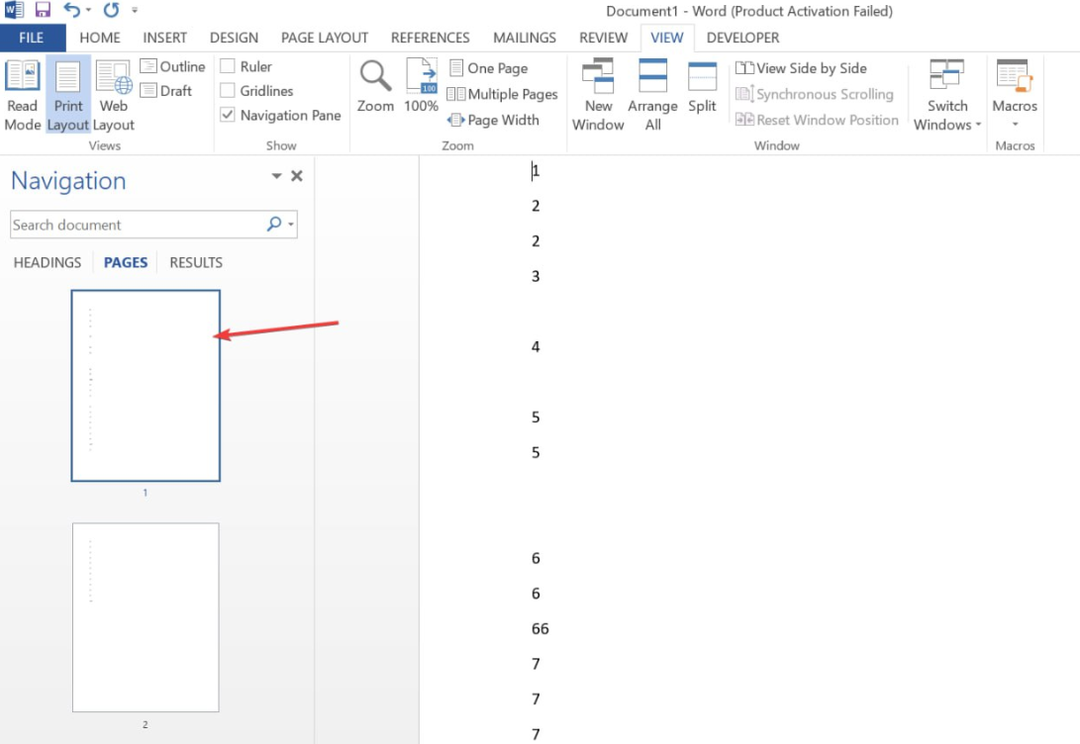
- プレス 消去 また バックスペース ページを削除します。
上記の手順では、ナビゲーション ウィンドウを使用して余分なページまたは空白のページを削除します。
さらに、修正方法に関する記事にも興味があるかもしれません。 ファイルを開くときのエラー Word エクスペリエンス あなたのPC上で。
また、その方法に関する詳細な記事もご覧ください。 Word の透かしを削除する いくつかのステップで。
まだ問題が発生していますか?
スポンサー付き
上記の提案を行っても問題が解決しない場合は、コンピュータでさらに深刻な Windows の問題が発生する可能性があります。 次のようなオールインワン ソリューションを選択することをお勧めします。 フォルテクト 問題を効率的に解決するために。 インストール後は、 表示&修正 ボタンを押してから 修復を開始します。